Es besteht kein Zweifel, dass der DNS-Dienst von Cloudflare derzeit einer der schnellsten Dienste ist und über die Auflösung der Website in IP hinaus noch einen Schritt weitergeht. Es geht auch um Verschlüsselung und Datenschutz, und jetzt bietet Cloudflare familienspezifische Funktionen an, die fehlerhafte Websites automatisch herausfiltern. In diesem Beitrag zeigen wir, wie Sie es einrichten und nutzen können Cloudflare 1.1.1.1 für Familien.
Cloudflare 1.1.1.1 für Familien gestartet
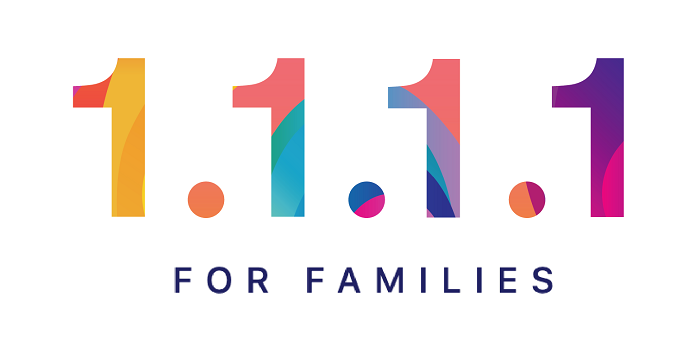
So richten Sie Cloudflare 1.1.1.1 für Familien ein
Da die meisten von uns jetzt von zu Hause aus arbeiten, wird der Cloudflare-Dienst für Familien eine große Hilfe sein. Dadurch wird sichergestellt, dass die Privatsphäre geschützt und die Effizienz optimiert wird Cloudflare 1.1.1.1; Es kann Inhalte blockieren oder filtern. Hier geht es vorrangig darum, sich vor Sicherheitsbedrohungen zu schützen und zu verhindern, dass Kinder auf Inhalte für Erwachsene zugreifen. Es ist also vielleicht nicht der am schnellsten zu lösende Dienst, aber er stellt sicher, dass keine schlimmen Dinge passieren. In diesem Beitrag werfen wir einen Blick auf folgende Themen:
- IPv4- und IPv6-Adressen von Cloudflare for Families
- Anweisungen zur Router-Einrichtung
- Mac-Setup-Anweisungen
- Windows-Setup-Anweisungen
- Linux-Setup-Anweisungen
1]IPv4- und IPv6-Adressen von Cloudflare for Families
Für IPv4-Nutzung:
- Nur Malware-Blockierung
- Primärer DNS: 1.1.1.2
- Sekundärer DNS: 1.0.0.2
- Malware und Inhalte für Erwachsene
- Primärer DNS: 1.1.1.3
- Sekundärer DNS: 1.0.0.3
Für IPv6-Nutzung:
- Nur Malware-Blockierung
- Primärer DNS: 2606:4700:4700::1112
- Sekundärer DNS: 2606:4700:4700::1002
- Malware und Inhalte für Erwachsene
- Primärer DNS: 2606:4700:4700::1113
- Sekundärer DNS: 2606:4700:4700::1003
3]Anweisungen zur Router-Einrichtung
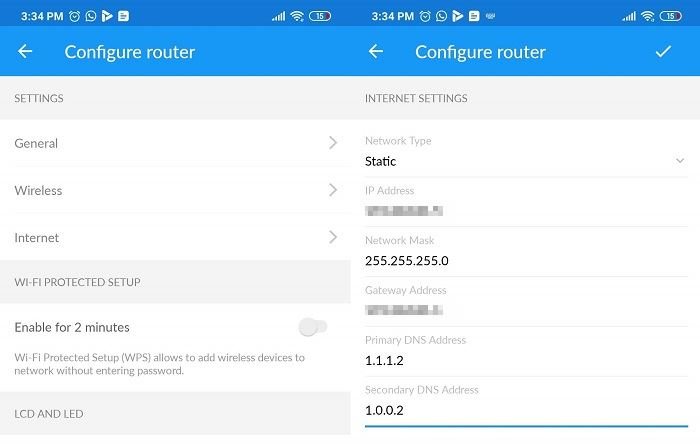
Jeder Router bietet Ihnen die Möglichkeit, DNS zu konfigurieren, und dies gilt für statisch, dynamisch, PPPoE und andere. Sie müssen den Internet-Bereich Ihres Routers herausfinden und den DNS durch Cloudflare Families DNS ersetzen.
Möglicherweise hat Ihnen Ihr ISP ein anderes angeboten, und die Änderung auf ein anderes aufgelöstes DNS stellt kein Problem dar. Stattdessen beschleunigt es den Prozess der Auflösung und des Zugriffs auf Websites.
3]Mac-Setup-Anweisungen
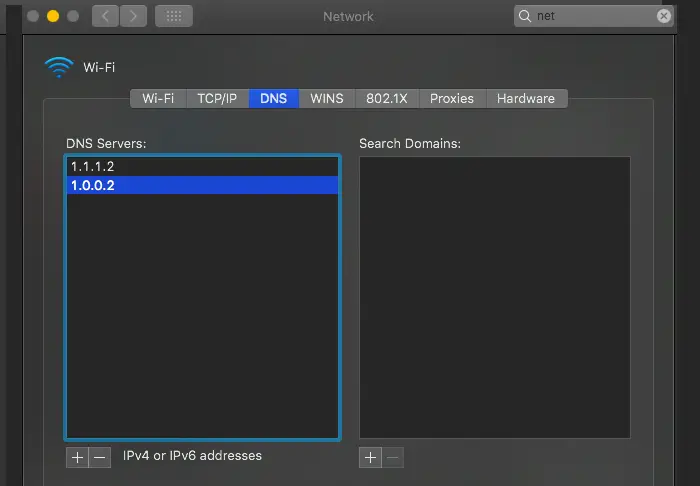
- Öffnen Sie System Spotlight, indem Sie Befehl + Leertaste auf Ihrem MacBook verwenden.
- Geben Sie Systemeinstellungen ein und öffnen Sie die Registerkarte Netzwerk > Erweitert > DNS
- Wenn Sie eine DNS-Konfiguration haben, notieren Sie diese und löschen Sie sie.
- Fügen Sie das IPv4- oder IPv6-DNS hinzu
- Klicken Sie auf „OK“ und bewerben Sie sich.
4]Windows-Setup-Anweisungen
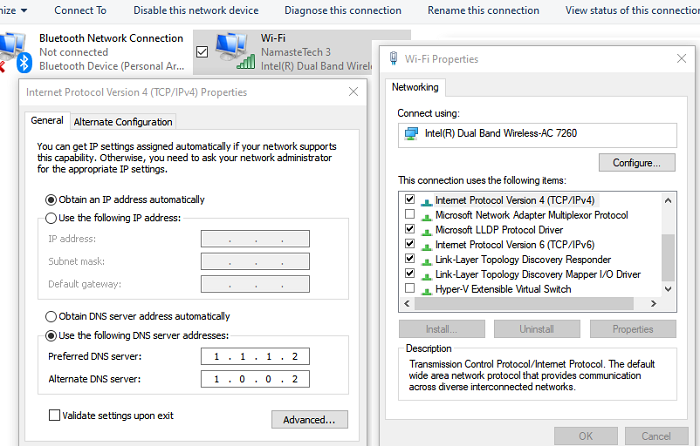
- Klicken Sie mit der rechten Maustaste auf das Netzwerksymbol und klicken Sie auf „Netzwerk- und Interneteinstellungen öffnen“.
- Klicken Sie auf Adaptereinstellungen ändern, um das Fenster Netzwerkverbindung zu öffnen
- Klicken Sie mit der rechten Maustaste darauf und wählen Sie Eigenschaften
- Wählen Sie Internet Protocol Version 4 oder Internet Protocol Version 4
- Klicken Sie auf Eigenschaften.
- Fügen Sie die entsprechende IP-Adresse hinzu oder ersetzen Sie sie durch diese.
5]Linux-Setup-Anweisungen
- Navigieren Sie zur Registerkarte „System“ > „Einstellungen“ > „Netzwerkverbindungen“ > „Drahtlos“.
- Wählen Sie das WLAN-Netzwerk > Bearbeiten > IPv4 oder IPv6
- Cloudflare-DNS-IP hinzufügen und anwenden
6]Anleitung zur mobilen Einrichtung
Wenn Sie es auf Ihrem Mobiltelefon verwenden möchten, müssen Sie den VPN-Bereich konfigurieren, in dem Sie die IP-Adresse eingeben können.
Lesen: So verwenden Sie Cloudflare WARP für Windows Desktop
Weitere Funktionen
Cloudflare arbeitet außerdem an zwei weiteren Funktionen, um Administratoren die Verwaltung von Websites für die Heimumgebung zu erleichtern. Sie sind:
- Optionen zum Erstellen spezifischer Whitelists und Blacklists einzelner Websites.
- Legen Sie die Tageszeiten fest, zu denen die Kategorie der Websites blockiert wird
Das heißt, die Funktion ist jetzt verfügbar und könnte einige Fehlalarme enthalten. Einige Benutzer haben beispielsweise berichtet, dass „Familie/Erwachsene“ einige Optimierungen benötigt, da YouTube-Videos herausgefiltert und sogar beschädigt werden. In diesem Fall wird empfohlen, 1.1.1.3 oder 1.0.0.3 zu verwenden, wodurch die SafeSearch-Funktion von YouTube aktiviert wird.
Wenn Sie ein Problem mit der Website haben, können Sie es dem Cloudflare-Support melden. Außerdem müssen sie das noch einführen DOT-URLswodurch festgestellt werden kann, ob die Implementierung des Familien-DNS korrekt ist. Also werden wir das auch tun.
Wir hoffen, dass Cloudflare bald die Option zur Whitelist und Blacklist zur Verwaltung von Websites einführt.
Weitere DNS-Dienste können Sie ausprobieren: Comodo Secure DNS | Engel DNS | OpenDNS.






